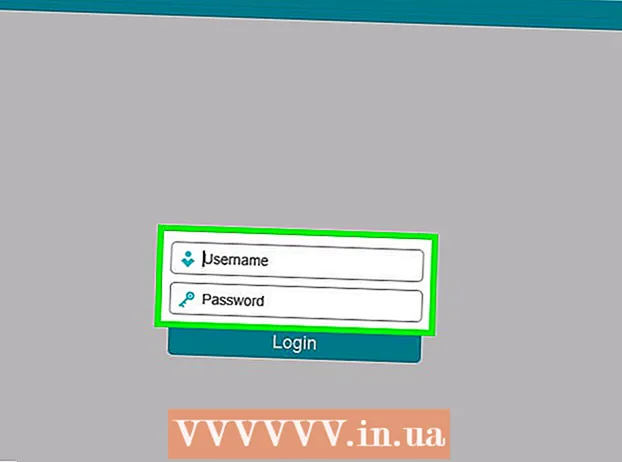Auteur:
Eugene Taylor
Denlaod Vun Der Kreatioun:
14 August 2021
Update Datum:
20 Juni 2024

Inhalt
- Ze trëppelen
- Deel 1 vu 6: Virbereedung vum Bild
- Deel 2 vu 6: Schatten derbäi
- Deel 3 vu 6: Konvertéiert op schwaarz a wäiss
- Deel 4 vu 6: Dobäi déck Linnen
- Deel 5 vu 6: Dobäi detailléiert Linnen
- Deel 6 vun 6: Dobäi eng Pabeiertextur
Dëse wikiHow léiert Iech wéi ee Faarfbild méi wéi eng Skizz mat Adobe Photoshop ausgesäit.
Ze trëppelen
Deel 1 vu 6: Virbereedung vum Bild
 Öffnen e Bild am Photoshop. Duebelklick op déi blo Ikon mat de Buschtawen "Ps, "klickt op Datei aus dem Haaptmenu, klickt Op maachen... a wielt d'Bild.
Öffnen e Bild am Photoshop. Duebelklick op déi blo Ikon mat de Buschtawen "Ps, "klickt op Datei aus dem Haaptmenu, klickt Op maachen... a wielt d'Bild. - Original Biller mat engem méi héije Kontrast ginn e méi realistesche Skizzeffekt.
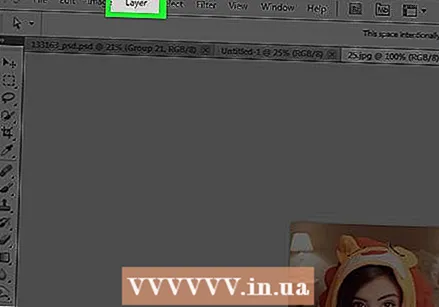 klickt op Schichten am Haaptmenü.
klickt op Schichten am Haaptmenü.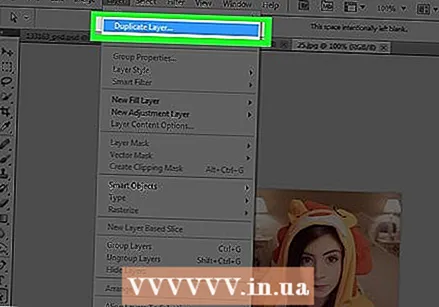 klickt op Layer Duplikat ... aus dem Dropdown-Menü a klickt ok.
klickt op Layer Duplikat ... aus dem Dropdown-Menü a klickt ok.
Deel 2 vu 6: Schatten derbäi
 klickt op Hannergrond Kopie an der Schichtfenster op der rietser Säit vum Bildschierm.
klickt op Hannergrond Kopie an der Schichtfenster op der rietser Säit vum Bildschierm. klickt op Bild am Haaptmenü.
klickt op Bild am Haaptmenü.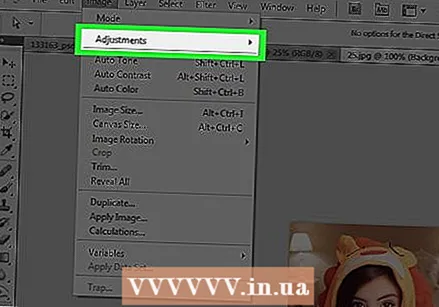 klickt op Ännerungen am Auswielmenü.
klickt op Ännerungen am Auswielmenü. klickt op Negativ am Auswielmenü.
klickt op Negativ am Auswielmenü. klickt op Filter am Haaptmenü.
klickt op Filter am Haaptmenü.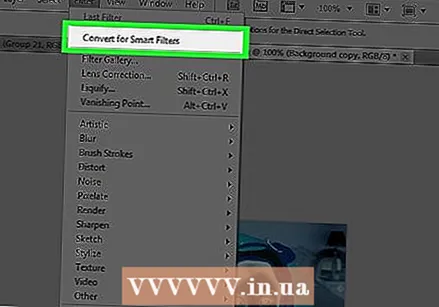 klickt op Konvertéiert fir intelligent Filteren aus dem Dropdown-Menü a klickt ok.
klickt op Konvertéiert fir intelligent Filteren aus dem Dropdown-Menü a klickt ok. klickt op Filter am Haaptmenü.
klickt op Filter am Haaptmenü.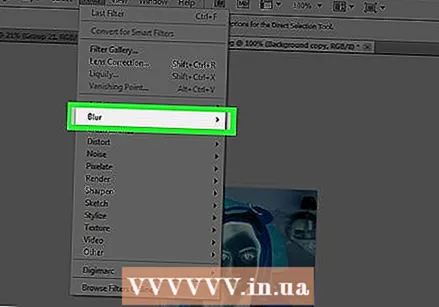 klickt op Fade am Auswielmenü.
klickt op Fade am Auswielmenü. klickt op Gaussian Blur ... am Auswielmenü.
klickt op Gaussian Blur ... am Auswielmenü.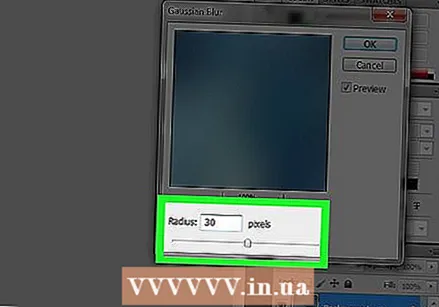 Typ 30 am Feld "Ray:a klickt OK.
Typ 30 am Feld "Ray:a klickt OK.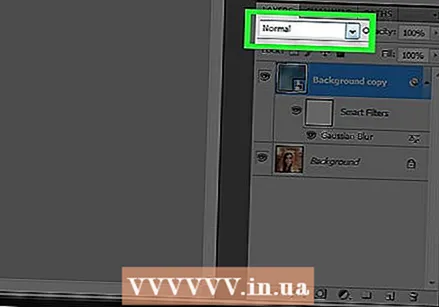 Klickt op den "Normal" Dropdown-Menü an der Fënster Schichten.
Klickt op den "Normal" Dropdown-Menü an der Fënster Schichten.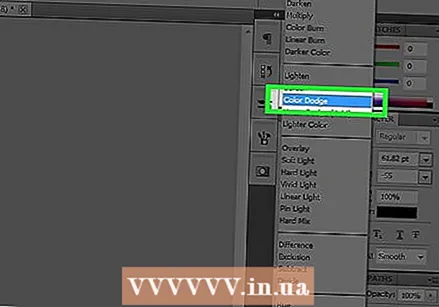 klickt op Faarf zréckhalen .
klickt op Faarf zréckhalen .
Deel 3 vu 6: Konvertéiert op schwaarz a wäiss
 Klickt op d'Ikon "Nei Upassungsschicht". Dëst ass en hallef gefëllte Krees ënnen um Tab Schichten.
Klickt op d'Ikon "Nei Upassungsschicht". Dëst ass en hallef gefëllte Krees ënnen um Tab Schichten.  klickt op Schwaarz a wäiss….
klickt op Schwaarz a wäiss…. Klickt ⏩ an der oberer rechter Ecke vum Dialogfeld fir se zouzemaachen.
Klickt ⏩ an der oberer rechter Ecke vum Dialogfeld fir se zouzemaachen. klickt op Auswiel am Haaptmenü, dann op Alles.
klickt op Auswiel am Haaptmenü, dann op Alles. klickt op editéieren am Haaptmenü, dann op Kopie fusionéiert .
klickt op editéieren am Haaptmenü, dann op Kopie fusionéiert . klickt op editéieren am Haaptmenü, dann op Fir festzehalen.
klickt op editéieren am Haaptmenü, dann op Fir festzehalen.
Deel 4 vu 6: Dobäi déck Linnen
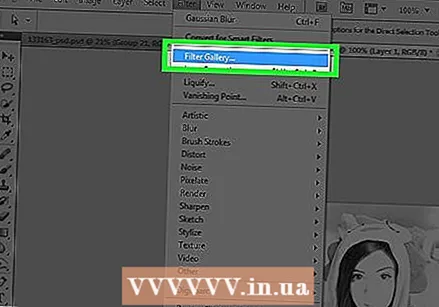 klickt op Filter am Haaptmenü, dann op Filtergalerie ....
klickt op Filter am Haaptmenü, dann op Filtergalerie ....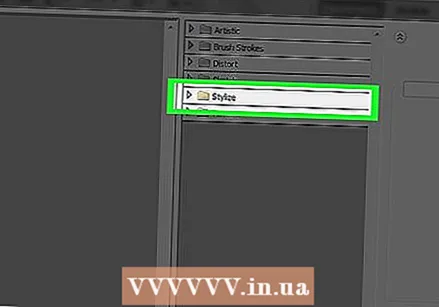 Klickt op den Ordner "Stylize".
Klickt op den Ordner "Stylize". klickt op Glühenden Rand.
klickt op Glühenden Rand. Rutsch de Knäppchen "Grenzbreet" ganz lénks. Dir fannt dëst op der rietser Säit vun der Fënster.
Rutsch de Knäppchen "Grenzbreet" ganz lénks. Dir fannt dëst op der rietser Säit vun der Fënster.  Rutsch de Knäppchen "Edge Hellegkeet" an d'Mëtt.
Rutsch de Knäppchen "Edge Hellegkeet" an d'Mëtt.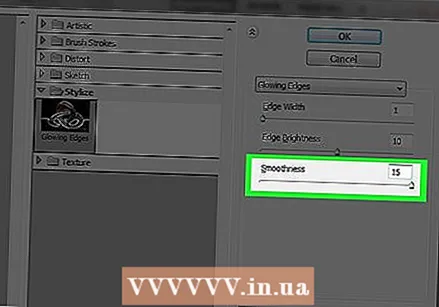 Rutsch de "Smooth" Knäppchen ganz riets.
Rutsch de "Smooth" Knäppchen ganz riets. klickt op ok.
klickt op ok.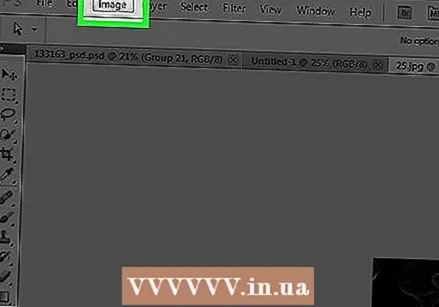 klickt op Bild am Haaptmenü.
klickt op Bild am Haaptmenü.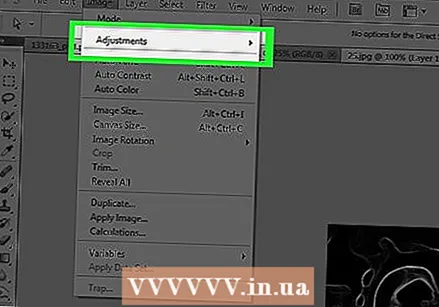 klickt op Richteg am Auswielmenü.
klickt op Richteg am Auswielmenü.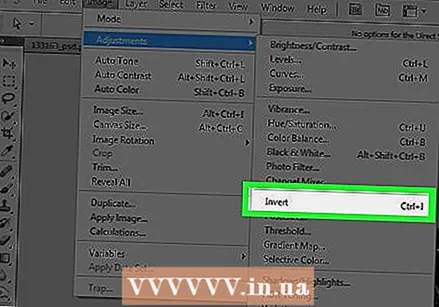 klickt op Zréckdréinen am Auswielmenü.
klickt op Zréckdréinen am Auswielmenü. Klickt op den "Normal" Dropdown-Menü an der Fënster Schichten.
Klickt op den "Normal" Dropdown-Menü an der Fënster Schichten. klickt op Multiplizéieren.
klickt op Multiplizéieren. Klickt am Feld Coverage:"uewe riets vun der Fënster Schichten.
Klickt am Feld Coverage:"uewe riets vun der Fënster Schichten. Setzt d'Opazitéit op 60%.
Setzt d'Opazitéit op 60%.
Deel 5 vu 6: Dobäi detailléiert Linnen
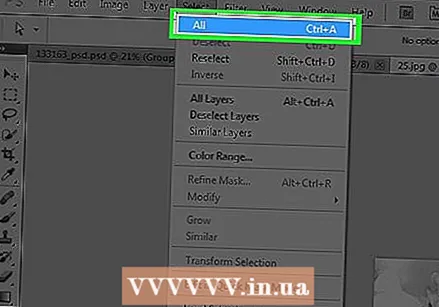 klickt op Auswiel am Haaptmenü, dann op Alles.
klickt op Auswiel am Haaptmenü, dann op Alles. klickt op editéieren am Haaptmenü, dann op Kopie fusionéiert.
klickt op editéieren am Haaptmenü, dann op Kopie fusionéiert. klickt op editéieren am Haaptmenü, dann op Fir festzehalen.
klickt op editéieren am Haaptmenü, dann op Fir festzehalen.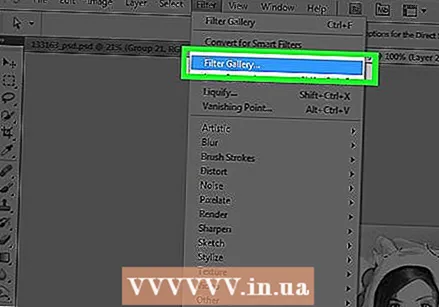 klickt op Filter am Haaptmenü, dann op Filtergalerie ....
klickt op Filter am Haaptmenü, dann op Filtergalerie ....- Wielt d'Optioun "Filter Galerie" uewen drop "Filter"-Menü netwell dëst de kierzlech ugewandte Filter aus der Filtergalerie erëm applizéiert.
 Klickt op den "Brush Strokes" Dossier.
Klickt op den "Brush Strokes" Dossier. klickt op Sumi-e.
klickt op Sumi-e. Ajustéiert d'Pinselsträichen. Setzt "Pinsel Breet" op 3; "Pinseldrock" op 2; an "Kontrast" den 2.
Ajustéiert d'Pinselsträichen. Setzt "Pinsel Breet" op 3; "Pinseldrock" op 2; an "Kontrast" den 2.  klickt op ok.
klickt op ok. Klickt op de "Normal" Menu an der Fënster Schichten.
Klickt op de "Normal" Menu an der Fënster Schichten. klickt op Multiplizéieren.
klickt op Multiplizéieren.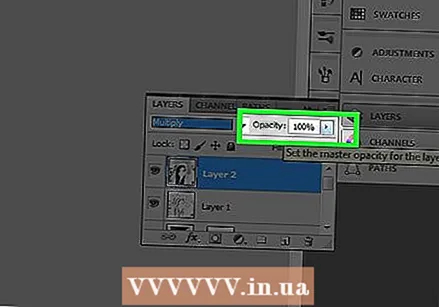 Klickt am Feld Coverage:"an der oberer rechter Ecke vun der Schichtenfenster.
Klickt am Feld Coverage:"an der oberer rechter Ecke vun der Schichtenfenster.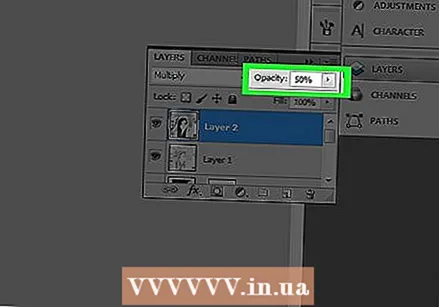 Setzt d'Opazitéit op 50%.
Setzt d'Opazitéit op 50%.
Deel 6 vun 6: Dobäi eng Pabeiertextur
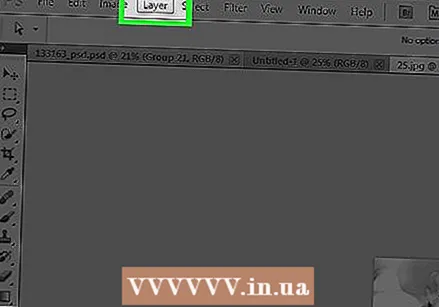 klickt op Schichten am Haaptmenü.
klickt op Schichten am Haaptmenü.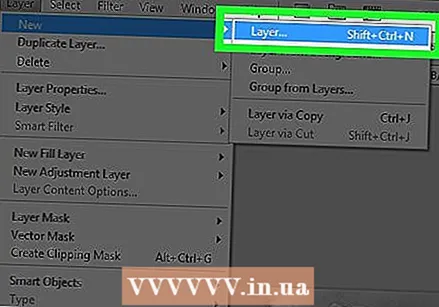 klickt op Nei ... vum Dropdown-Menü, da klickt Niddereg ....
klickt op Nei ... vum Dropdown-Menü, da klickt Niddereg ....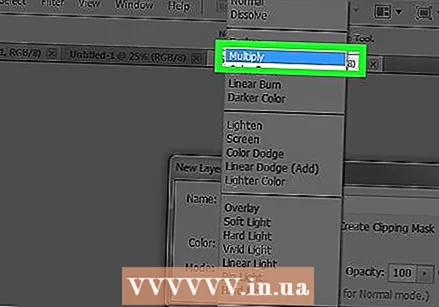 Klickt op de Menu Modus:"a klickt op Multiplizéieren.
Klickt op de Menu Modus:"a klickt op Multiplizéieren. klickt op ok.
klickt op ok. Press Ctrl+← Fondplaz (PC) oder ⌘+Läschen (Mac). Dëst fëllt d'Schicht mat enger wäisser Hannergrondfaarf.
Press Ctrl+← Fondplaz (PC) oder ⌘+Läschen (Mac). Dëst fëllt d'Schicht mat enger wäisser Hannergrondfaarf. 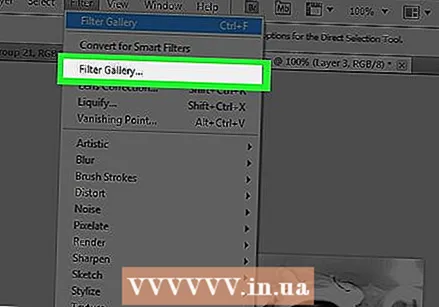 klickt op Filter am Haaptmenü, dann op Filtergalerie ....
klickt op Filter am Haaptmenü, dann op Filtergalerie ....- Wielt d'Optioun "Filtergalerie" uewen drop "Filter"-Menü netwell dëst de kierzlech ugewandte Filter aus der Filtergalerie nei applizéiert.
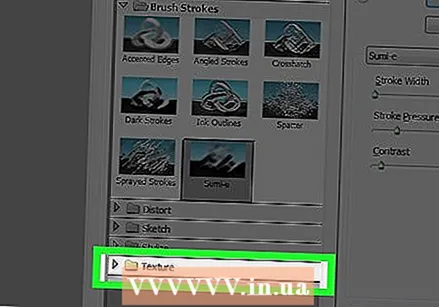 Klickt op den "Struktur" Dossier.
Klickt op den "Struktur" Dossier.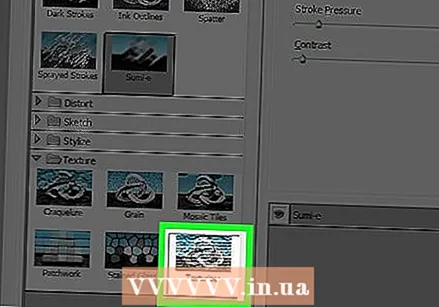 klickt op Texturizer .
klickt op Texturizer . klickt op Sandsteen am Ausklapplëscht Menü vun "Struktur:’. Dir fannt dat op der rietser Säit vun der Fënster.
klickt op Sandsteen am Ausklapplëscht Menü vun "Struktur:’. Dir fannt dat op der rietser Säit vun der Fënster.  Ännert d'Astellung "Emboss" op 12 a klickt ok.
Ännert d'Astellung "Emboss" op 12 a klickt ok.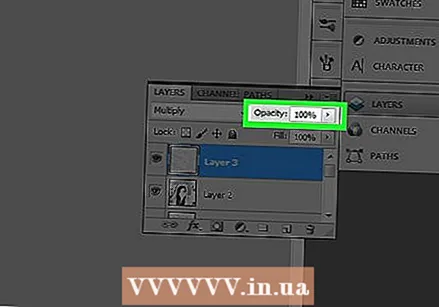 Klickt am Feld Coverage:"uewe riets vun der Schichtenfenster.
Klickt am Feld Coverage:"uewe riets vun der Schichtenfenster. Set Opazitéit op 40%.
Set Opazitéit op 40%.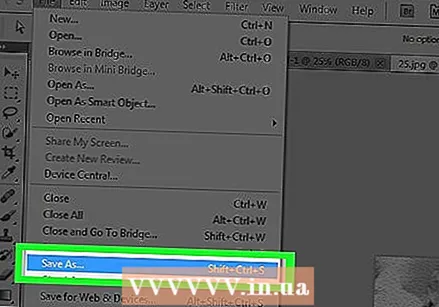 Späichert Äert Bild. klickt op Datei am Haaptmenü an dann Späicheren als .... Numm Är Datei a klickt Späicheren.
Späichert Äert Bild. klickt op Datei am Haaptmenü an dann Späicheren als .... Numm Är Datei a klickt Späicheren.